
Сырсөз Инстаграмдагы Эсепти коргоо боюнча эң маанилүү элементтеринин бири. Эгер ал жетишсиз болсо, анда жаңы коопсуздук ачкычын орнотуу үчүн бир-эки мүнөт төлөө керек.
Сырсөздү Инстаграмдагы өзгөртөбүз
Инстаграмдагы пароль кодун веб-нуска катары өзгөртө аласыз, башкача айтканда, ар кандай браузер аркылуу, мобилдик түзмөктөргө расмий арызды колдонуу.Төмөнкү жолдордун бардыгы сиздин баракчаңызга кире турган жагдайга гана байланыштуу процессти гана өзгөртүү үчүн гана көңүл буруңуз. Эгер сиз эсепке кире албасаңыз, калыбына келтирүү процедурасын алдын-ала өткөрүп берүү.
Кененирээк: Инстаграмдагы баракчаны кантип калыбына келтирүү керек
1-ыкма: Веб-версия
Инстаграмдык тейлөө сайты расмий арыздын функционалдык жактан өтө төмөн, бирок бул жердеги айрым манипуляциялар, анын ичинде коопсуздук баскычын өзгөртүүгө болот.
- Ар кандай браузерде Instagram кызматын ачыңыз. Негизги бет боюнча, "Кирүү" баскычын чыкылдатыңыз.
- Колдонуучу атын, телефон номерин же электрондук почта дарегин, ошондой эле каттоо эсебинен сырсөздү көрсөтүү үчүн арызга кириңиз.
- Профилиңизге барышыңыз керек болот. Муну жасоо үчүн, жогорку оң бурчунда, тиешелүү сөлөкөттү чыкылдатыңыз.
- Колдонуучу атынан укук, "Профильди" баскычын тандаңыз.
- Терезенин сол жагында, пароль сөзүн ачыңыз. Оңго сиз эски коопсуздук ачкычын жана жаңыдан эки эсе төмөндөн төмөн саптарды белгилөө керек болот. Өзгөртүүлөрдү өзгөртүү үчүн колдонулат, "паролду өзгөртүү" баскычын чыкылдатыңыз.
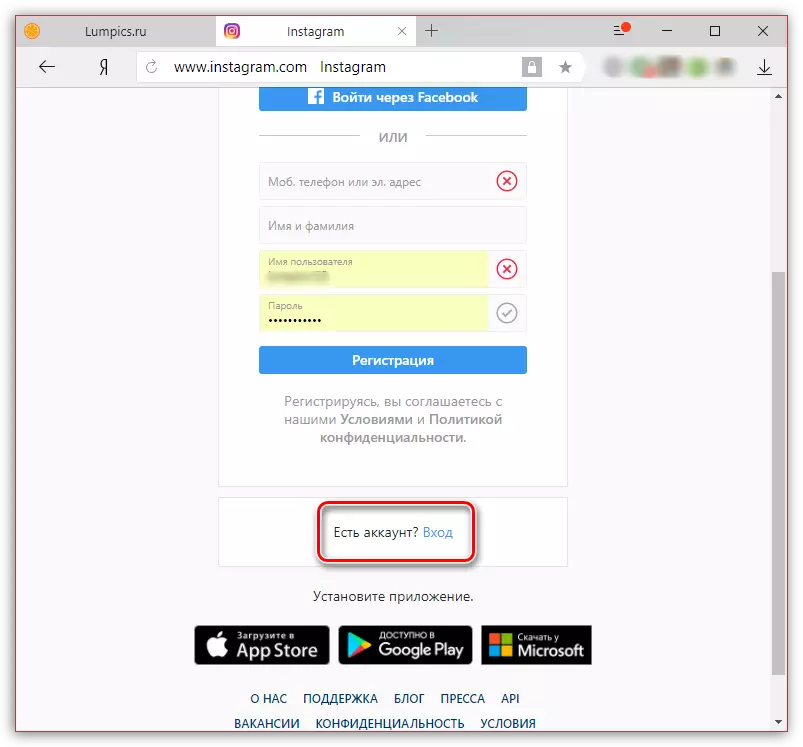
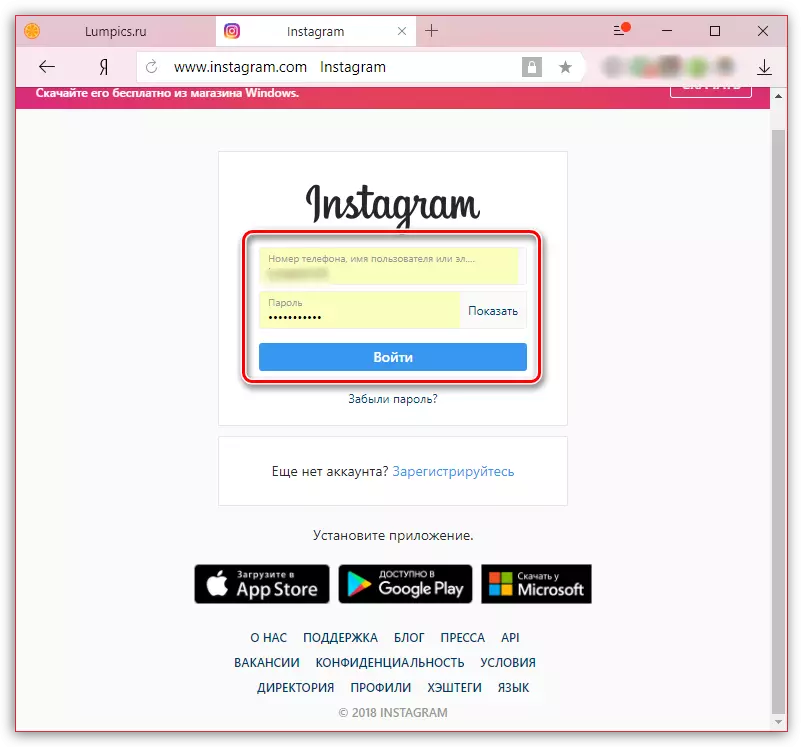
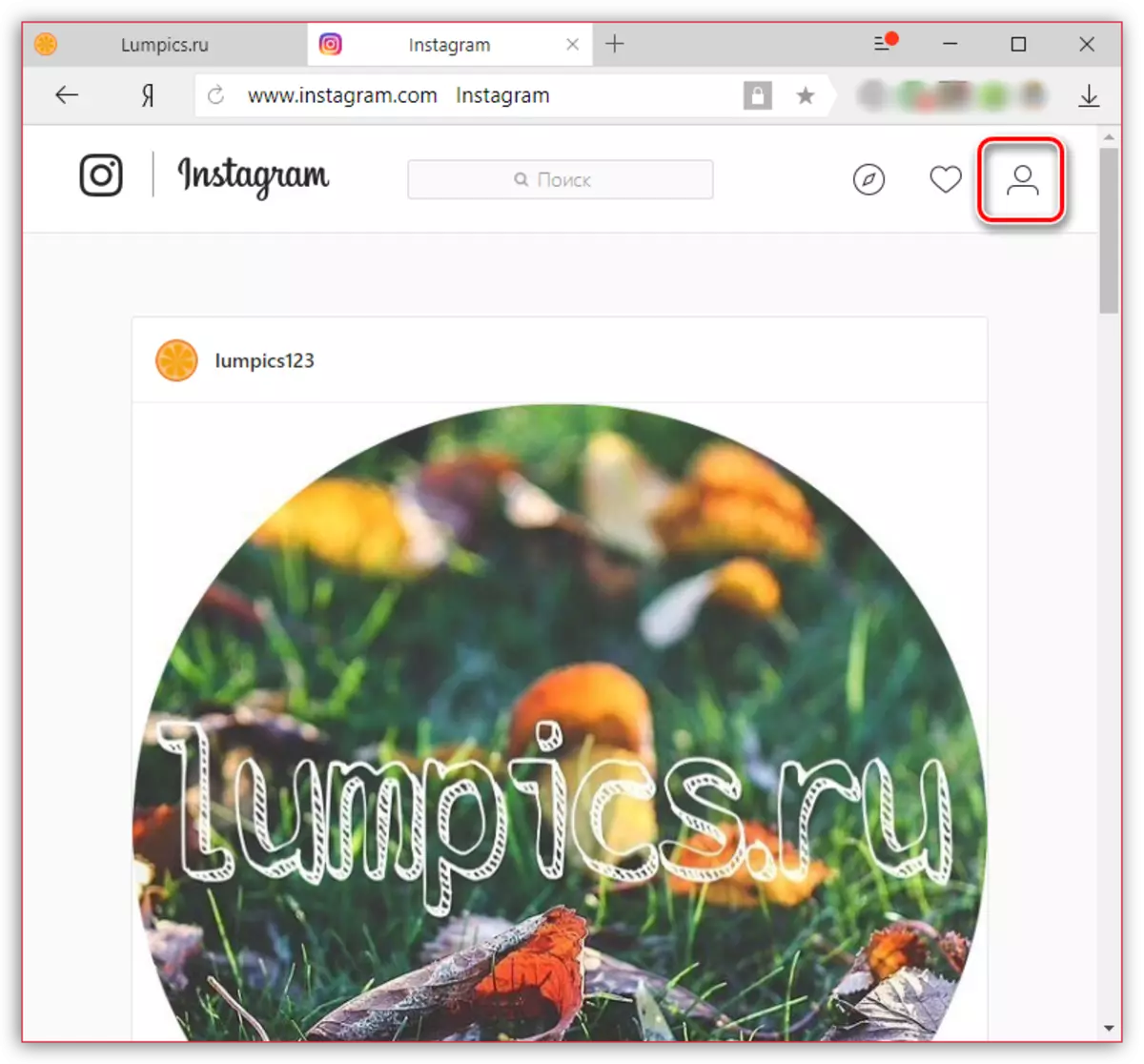
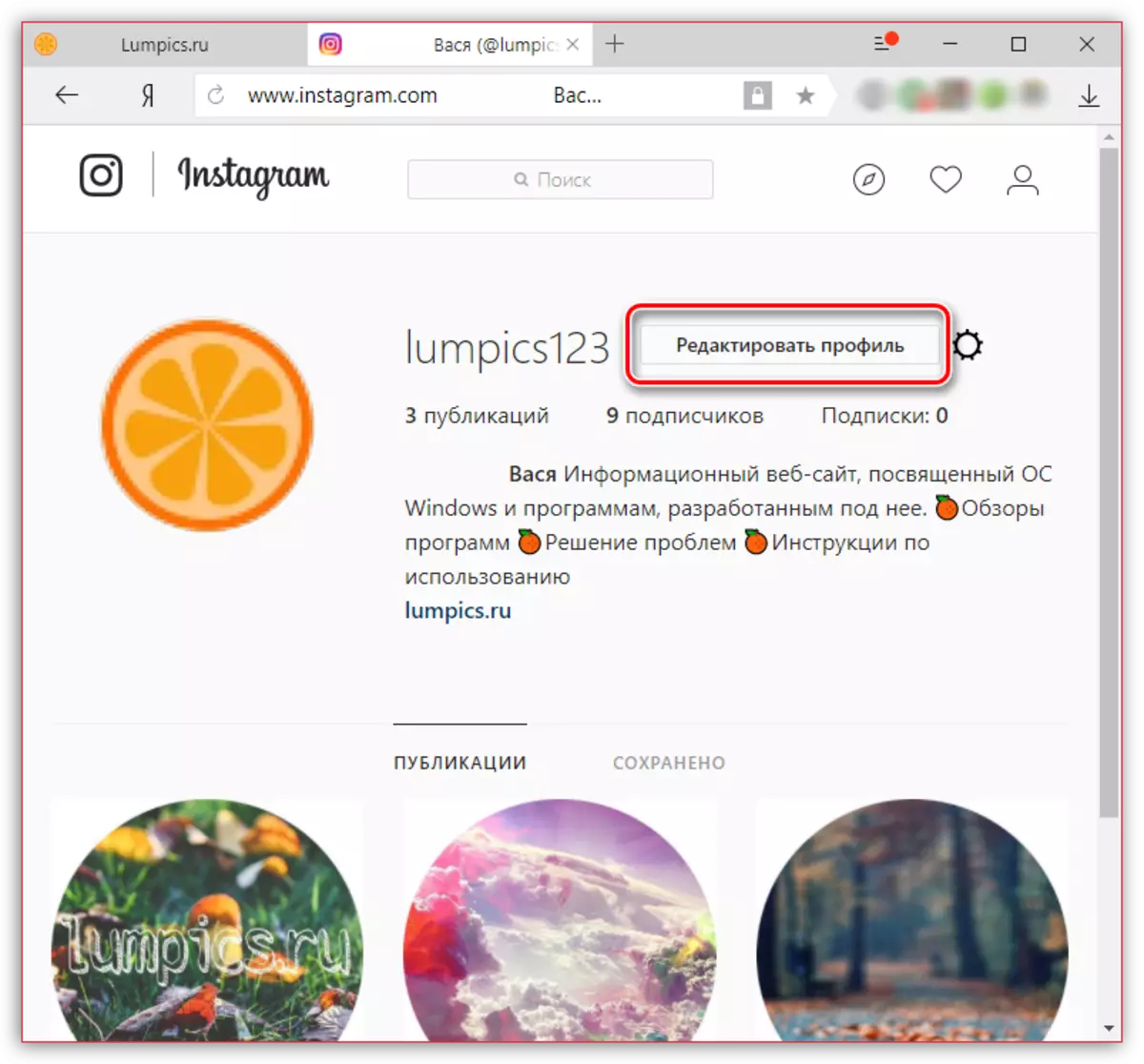
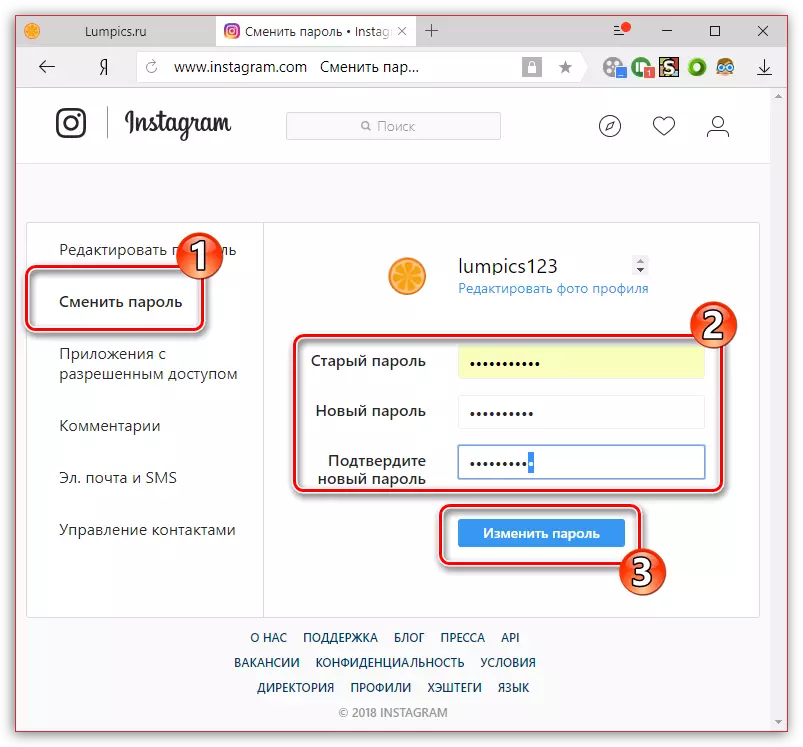
2-ыкма: ТИРКЕМЕ
Инстаграм - бул кайчылаш платформанын өтүнмөсү - Android толугу менен бирдей болгон iOS үчүн болгон сырсөздү өзгөртүү принциби.
- Өтүнмөнү иштетүү. Терезенин ылдый жагында, профилиңизге баруу үчүн оң жагындагы Edge өтмөгүн ачып, үстүңкү оң бурчунда (Android - форель сөлөкөтү үчүн).
- Эсеп блогунда сиз "паролду өзгөртүү" дегенди тандашыңыз керек.
- Кийинки, бардыгы бирдей: эски сырсөздү, андан кийин жаңыдан эки эсе жогору. Ошентип өзгөрүүлөр күчүнө кириши үчүн, жогорку оң бурчтагы "Аяктоо" баскычын тандаңыз.
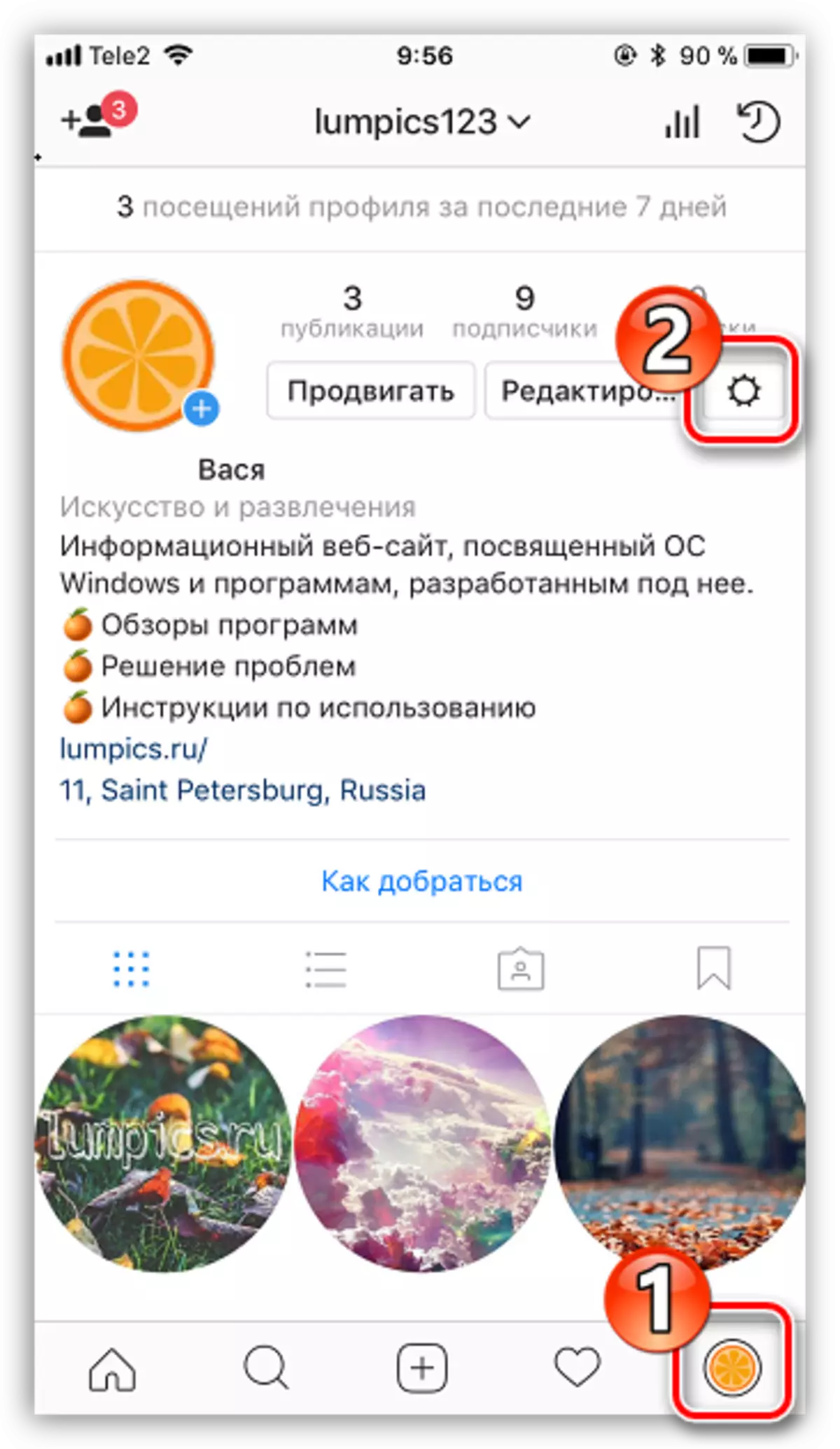
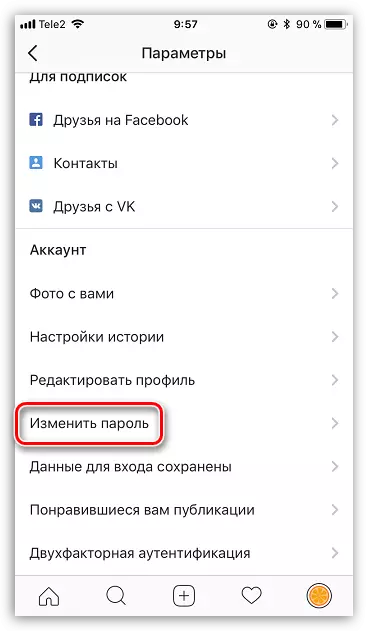
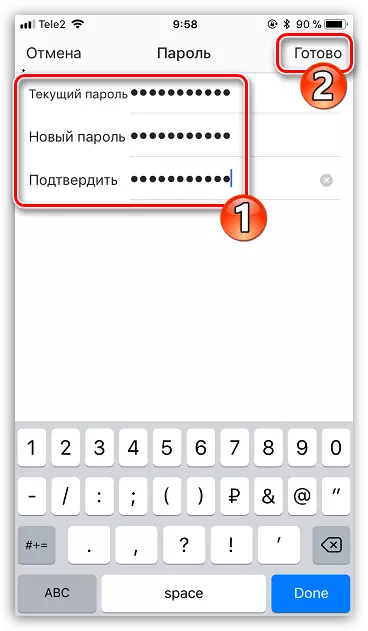
Эгер сиз ишенимдүү сырсөздү колдонсоңуз дагы, жок дегенде, кээде жаңысын өзгөртүү керек. Мезгил-мезгили менен бул жөнөкөй процедураны аткаруу, сиз өз эсебиңизди хакердик аракеттеринен ишенимдүү коргойсуз.
